Googleフォトでは、圧縮画像なら無料で制限なくバックアップできましたが、2021年6月1日にこの利用特典は終了。
現在では、Googleアカウント1件につき容量15GBまでとなりました(GmailやGoogleドライブなどを含む)。
とは言いつつも裏ワザ的な方法が存在し、Google Pixel 3a~5のデバイスからGoogleフォトにアップロードすれば、そのファイルサイズは Googleフォトの使用容量にカウントされません。
これがいつまで継続されるかは不明ですが、2024年8月時点ではまだ有効です。
なお、Googleフォトのその他の基本・便利ワザは《 初心者さん大歓迎!Googleフォトの使い方 》をご覧ください。

- 大手通信企業の元SE
- 業界歴15年のWeb解析士
- 携わったSNSは約100件
- Google Analytics認定資格
Googleフォトの容量無制限(無制限かつ無料)はGoogle Pixel 3a~5

冒頭において、Google Pixel 3a~5ならGoogleフォトの容量無制限(無制限かつ無料)と伝えしましたが、この特典を利用するには条件があります。
それは、『保存容量の節約画質』でアップロードするという点です。
この点について、本家本元のGoogleにはこのように記載されています。
写真と動画は保存容量の節約画質(旧称「高画質」)でバックアップすることも、元の画質でアップロードすることもできます。Pixel 3a~5から保存容量の節約画質でバックアップされた写真と動画は、無料で容量無制限です。元の画質でバックアップした写真と動画は、Google アカウントの保存容量を使用します。詳しくは、アップロード サイズを変更する方法とストレージ プランをご覧ください。
引用:Googleフォトヘルプ
しかし、いまいちピンと来ませんよね。
Googleフォトでは、アップロードする写真や動画の画質を次の2つから選択できます。
- 元の画質
- 保存容量の節約画質
両者の違いはこんな感じです。
- 元の画質
-
アップロード元写真の画質を変更せず、そのままGoogleフォトに保存(つまり、圧縮しない)
- 保存容量の節約画質
-
アップロード元写真の画質を下げて保存(つまりちょっとだけ圧縮)
つまり、元写真の画質を下げて保存する方式が、『保存容量の節約画質』です。
この設定はパソコン版Googleフォトの画面右上にある歯車アイコンからから設定可能です。
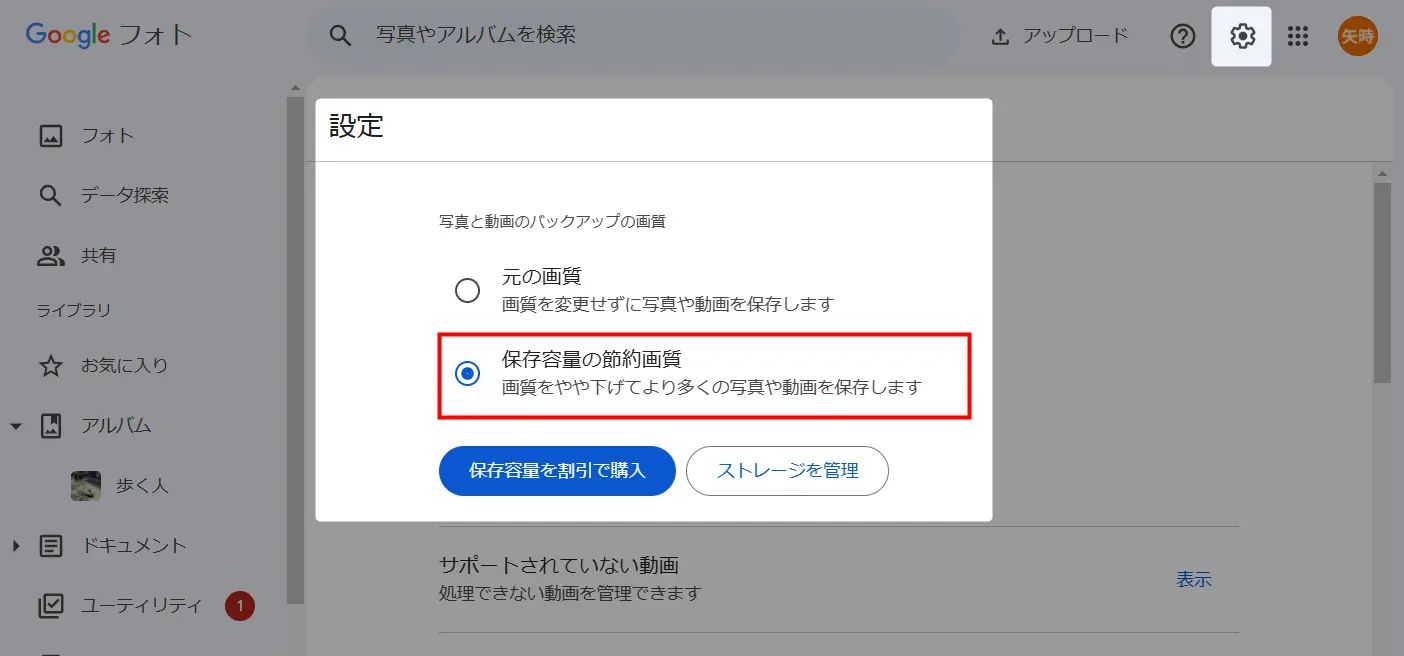
この方法で設定すれば、スマホからでもパソコンからでもアップロードする画像は『保存容量の節約画質』となります。
つまり、Google Pixel 3a~5を使用して、アップロード画質を『保存容量の節約画質』にすることがGoogleフォトの容量無制限の利用条件となります。
元の画質と保存容量の節約画質の違い
ここで、『元の画質』と『保存容量の節約画質』はどの程度差があるか、実際の画像で確認してみましょう。
上が『元の画質』、下が『保存容量の節約画質』です。


よ~く見ると確かに元の画質の方がクリアに見えますが、さほど差があるようには思えません。
必要以上に画質にこだわらなければ、『保存容量の節約画質』でよいでしょう。
Googleフォトの使い方がよくわかる本
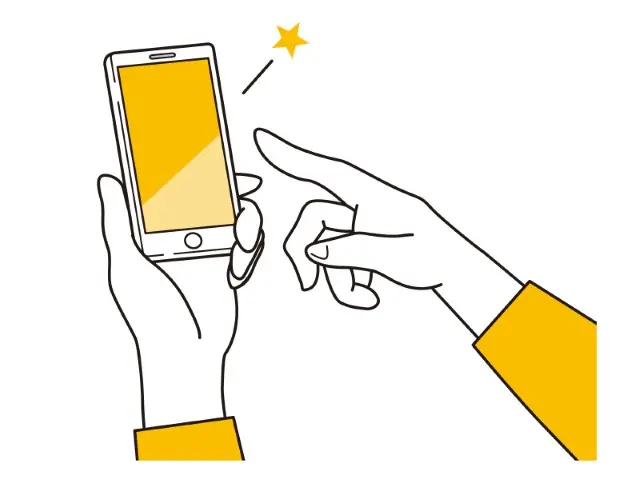
下の本はGoogle関連サービス全般の解説本ですが、Googleフォトの基本的な操作方法もよく分かります。
当ブログの記事とあわせて参考にすれば困ることはないでしょう!
▼ 手元に1冊あれば、いつでもすぐに調べられます。
Googleフォトの関連記事一覧
Googleフォトには基本的な使い方、便利ワザがたくさんあります。
当ブログはそうした中から『これをマスターすればもっと便利に!』というものを厳選しました!

いざ!というときに役立ちます
▼ Googleフォトの関連記事一覧
まとめ)Googleフォトの容量無制限はPixel 3a~5
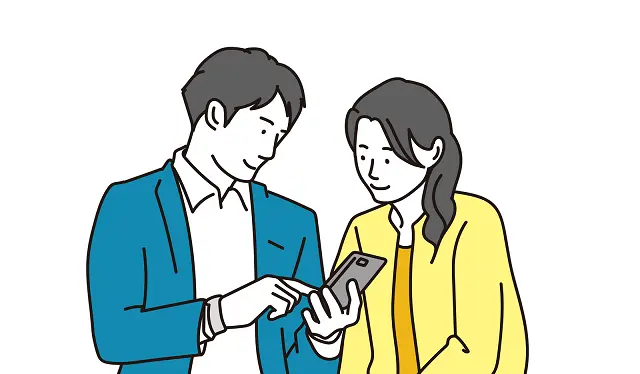
以上、Googleフォトを容量無制限で利用できる条件についてお伝えしました。
使用デバイスはPixel 3a~5、さらに『保存容量の節約画質』でアップロードしなければいけません。
デバイス自体がかなり古いので、実際に利用できるユーザーはかなり限定されるでしょう。
それではまた、次の記事でお会いしましょう!


コメントはお気軽にどうぞ!